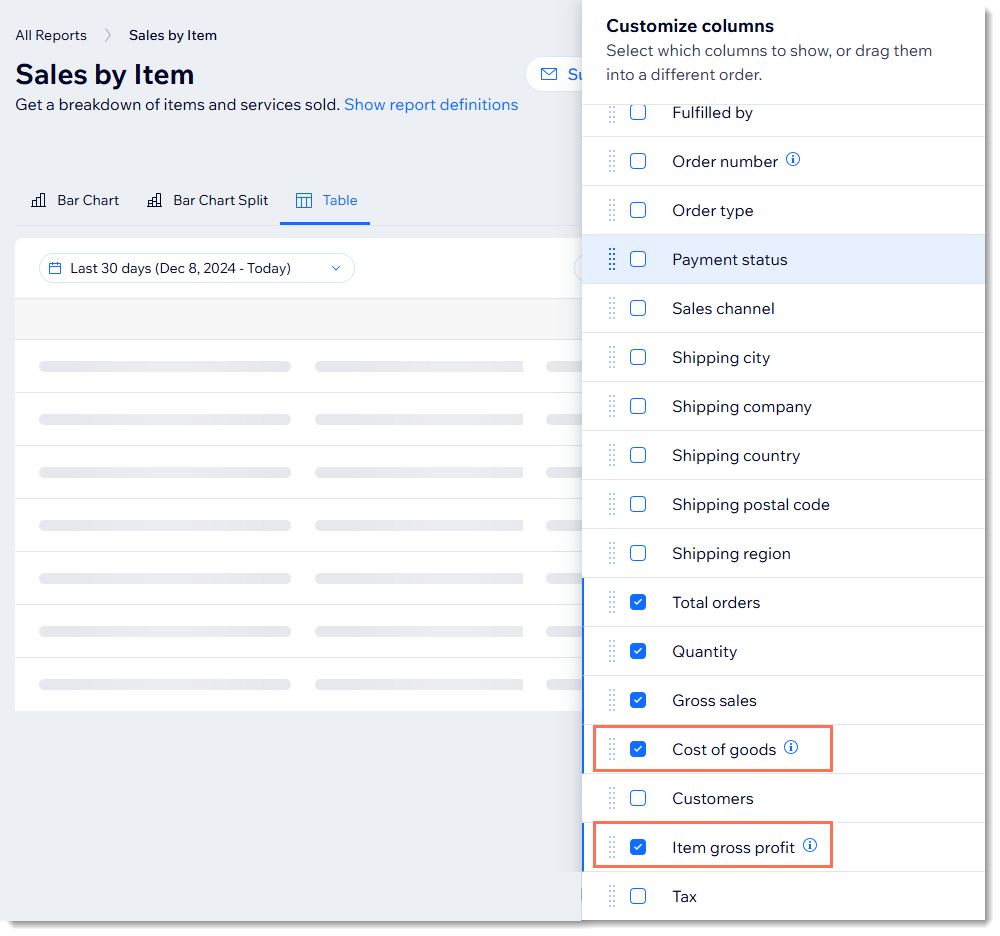Wix ストア:商品コストを設定する
3分
この記事内
- 商品コストを計算する
- バリエーションごとに商品コストを設定する
- アクセス解析レポートで商品コストを確認する
重要:
現在、新しい商品作成ページをリリース中です。最初のフィールドが「画像と動画」の場合は、以前のバージョンをご利用ですので、商品コストの追跡についてはこちらの手順に従ってください。
商品コストとは、商品の作成や購入などにかかる費用のことを指します。これは商品の利益とマージンを算出するために使用され、これにより商品の純粋な利益が把握できるようになっています。
注意:
商品コストの金額は顧客には表示されません。
商品コストを計算する
商品に商品オプションがない場合(またはすべてのバリエーションの価格と商品コストが同じである場合)、商品コストの入力は 1つの商品に対して1回です。
商品の価格と商品コストを入力すると、利益とマージンが自動的に計算されます。

商品コストを入力する方法:
- サイトダッシュボードの「ストア商品」タブにアクセスします。
- 既存の商品をクリックするか、新しい商品を作成します。
- 「料金」セクションで、商品価格を入力します。
- 「商品コスト」に、商品の生産または調達にかかる費用を入力します。
ヒント:
- 設定後、商品価格の更新やセールの追加をすると、利益とマージンが自動的に計算されます。
- 複数の商品の商品コストを一度に変更する方法はこちら
バリエーションごとに商品コストを設定する
商品オプションを作成すると、商品コスト、利益、マージンをバリエーションごとに表示して管理することができます。
つまり、異なる価格や商品コストのバリエーションがある場合は、バリエーションごとに価格や商品コストを入力することができます。たとえば、同じ指輪を「ゴールド」と「シルバー」のバリエーションで販売していて、それぞれの価格と商品コストが異なる場合は、「ゴールド」のバリエーションと「シルバー」のバリエーションに個別の詳細を設定することができます。
バリエーションごとに商品コストを設定する方法:
- サイトダッシュボードの「ストア商品」タブにアクセスします。
- 商品オプションのある商品を選択します。
- 「バリエーションを編集」をクリックします。
- 商品コストの列が表示されない場合:
- 「列をカスタマイズ」アイコン
 をクリックします。
をクリックします。 - 「商品コスト」、「利益」、「マージン」横のチェックボックスを選択して表示します。
- 「列をカスタマイズ」アイコン
- 右にスクロールして、設定したい各バリエーションの商品コストを入力します。

アクセス解析レポートで商品コストを確認する
商品コストと商品総利益を表示するカラムを以下のアクセス解析レポートに追加することができます:
- 商品別の売上
- 一定期間での商品の売上
- 商品バリエーション別の売上
アクセス解析レポートに商品コストと総利益のカラムを追加する方法:
- Wix ダッシュボードの「アクセス解析・レポート」にアクセスします。
- 「レポート」をクリックします。
- 以下のレポートにマウスオーバーし、「表」アイコン
 を選択します:
を選択します:
- 一定期間での売上(「売上」下)
- 商品別の売上(「売上」下)
- 商品バリエーション別の売上(「ストア」下)

- 右側の「カスタマイズ」をクリックします。
- 「商品コスト」または「商品総利益」横のチェックボックスを選択します。